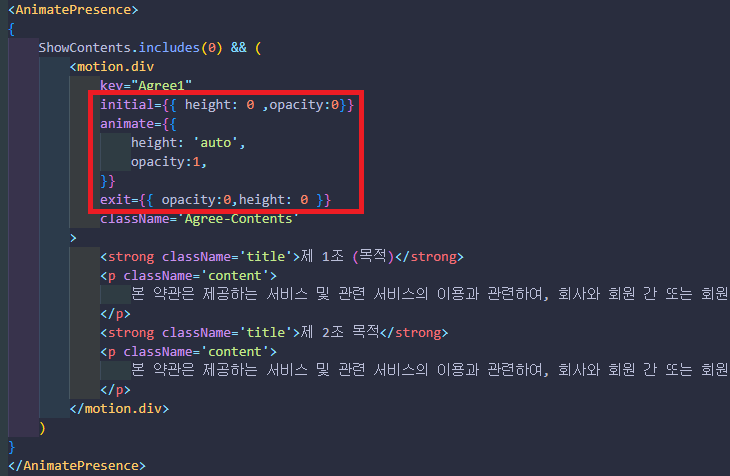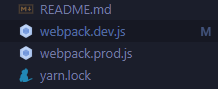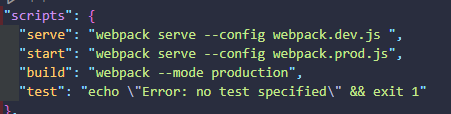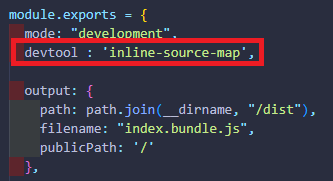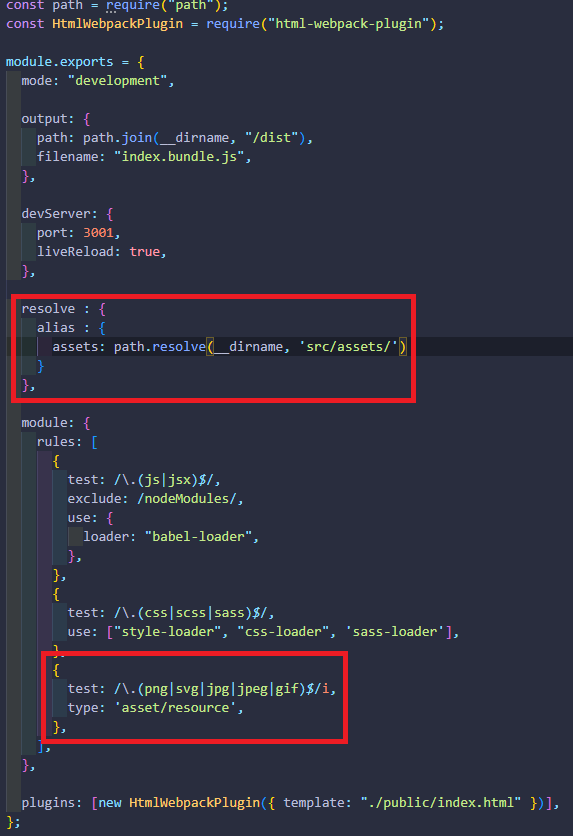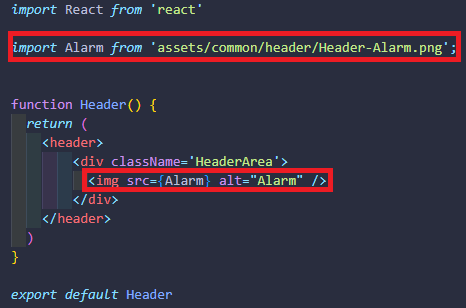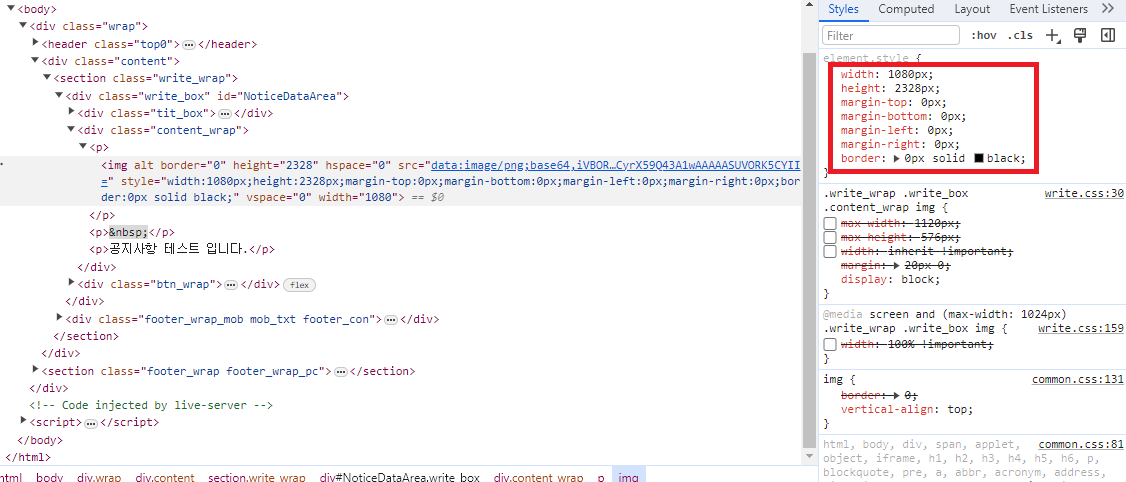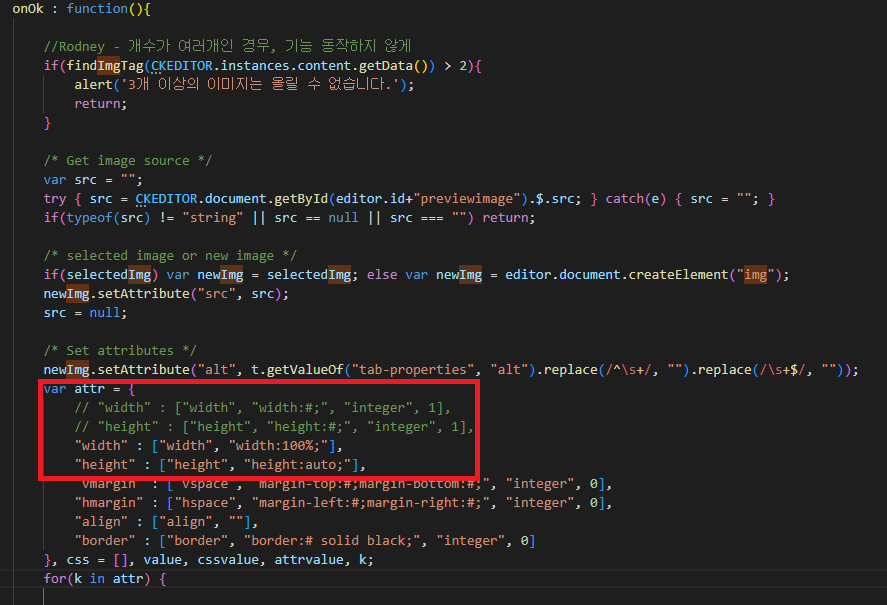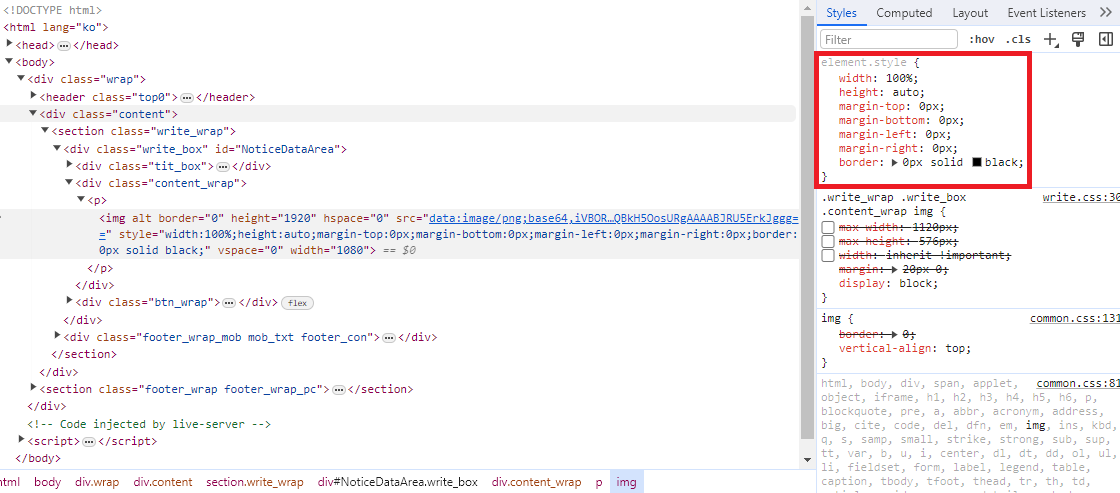간편하게 레이어 팝업을 만들기 위해 소스 정리합니다.
html
<div class="layer-popup">
<div class="layer-content">
<!-- contents-->
</div>
</div>
style
.layer-popup{
position: absolute;
top:0;
width:100%;
height: 100%;
background-color: rgba( 0, 0, 0, 0.5 );
z-index: 9999;
.layer-content{
position: fixed;
left: 0;
top: 0;
width: 90%; //Content 영역 조절)
top : 50%;
left : 50%;
transform : translate(-50%, -50%);
z-index: 10000;
border-radius: 16px;
/*style*/
background: white;
box-shadow: 0 0 6px 1px rgb(0 0 0 / 30%);
}
}
Tailwind
<div class="layer-popup fixed inset-0 bg-black bg-opacity-50 z-50 flex items-center justify-center">
<div class="layer-content fixed bg-white shadow-md rounded-lg z-60 p-4 transform -translate-y-1/2">
<div className="w-[300px]">
데이터 보여주면 되는 부분?
</div>
</div>
</div>'IT > 퍼블리싱 (html+css)' 카테고리의 다른 글
| [퍼블리싱] Loading Bar 만들기 (0) | 2024.07.12 |
|---|---|
| [퍼블리싱] 엑스 버튼 만들기 (0) | 2024.05.16 |
| [HTML] 모바일 Input 박스 클릭 시 가상키보드 나오지 않게 하기 (0) | 2022.08.18 |
| [HTML] 카카오톡 사이트 링크 시 이미지 , 데이터 변경 (0) | 2022.05.06 |
| [HTML] EMAIL pdf 파일 다운로드 링크 정보 정리 (0) | 2022.03.07 |